ya tenéis disponible la versión V38 de la libreria 8BP, descargable en github https://github.com/jjaranda13/8BP . Esta nueva versión incorpora las siguientes mejoras:
- detección de colisiones perfeccionada, sin limitaciones por coordenadas negativas
- comando MUSIC mejorado: ahora puedes decidir entra hacer sonar una musica en bucle o hacerla sonar una sola vez.
- el comando MUSICOFF ha sido reemplazado por MUSIC invocado sin parametros
- manual mejorado con capitulo de primeros pasos y diversas pequeñas mejoras
- la librería ocupa exactamente igual que antes (8KB) , dejándote 24 KB para tu lógica BASIC, 8.5 KB para gráficos y 1.4 KB para música
Estos son los primeros pasos con la librería 8BP. Te dejo con un vídeo explicativo y los mismos pasos por escrito, que ademas los tienes en el manual de 8BP que viene con la librería.
Primeros
pasos con 8BP
1) Instalar
winape
Lo primero que debes hacer es instalarte la última versión
de Winape, que es un emulador y a la
vez editor y ensamblador de Amstrad. Lo puedes descargar desde www.winape.net
2) Familiarizándote
con winape: “hola mundo”
Una vez instalado el Winape, familiarízate un poco con el,
probando algun juego de Amstrad y probando a cambiar la configuración. Trata de
abrir el assembler que lleva incorporado en el menú y edita un “hola mundo” en
la ventana de ensamblador. A continuación, copia y pega el texto en la ventana
de emulación. Veras como se pega carácter a caracter
Si haces un programa mas largo, para copiarlo en la ventana
de emulación es muy interesante la opción settings->high speed. Verás como
se copia rapidísimo.
3) Descárgate
la librería 8BP
Estamos llegando a lo mas interesante. Ve a la url https://github.com/jjaranda13/8BP
y descargate el zip (https://github.com/jjaranda13/8BP/archive/master.zip)
. Para ello puedes simplemente pulsar el botón verde “clone or download” y a
continuación seleccionas el zip
Una vez que te lo has descargado, descomprímelo en el
directorio que quieras. Tendras el siguiente resultado:
4) Ejecuta
las demos
Ahora vamos a hacer una primera toma de contacto con 8BP
viendo algunas demos. Entra en el directorio Demos. En el encontraras una serie
de subcarpetas : ASM, BASIC, DSK, MUSIC
Entra en DSK . Alli veras un fichero .dsk con las demos. Desde
winape ve al menú File->drive A-> insert Disc image y selecciona el
archivo de las demos
Una vez seleccionado, desde la ventana de emulación del
Amstrad escribe CAT para ver los archivos
Cada fichero .BAS es una demo donde podrás ver alguna de las
características de 8BP (no todas sus posibilidades se pueden ver con las demos
pero hay algunas representativas).
Ejecuta el comando RUN “LOADER.BAS”. Obtendrás el siguiente
menú:
Ya puedes elegir una demo y probarla. A disfrutar. En el
siguiente y ultimo paso empezaremos la creación de un juego
5) Creando
tu primer programa con 8BP
Hemos probado un fichero .dsk que contiene muchas demos, con
graficos y música. En el directorio Demos/ASM y en el Demos/MUSIC se encuentran
los graficos y la música de las demos que has probado. Sin embargo, si quieres
hacer tu propio juego o demo, es mejor que empieces con unos ficheros “limpios”
sin todos los graficos que requieren las demos que has probado.
Nos vamos al directorio raíz. Alli encontraras una carpeta
llamada 8BP_V38. Yo te recomiendo que hagas una copia de esta carpeta y la
renombres como “mi_juego”. De ese modo preservarás la carpeta 8BP_V38 original
aunque empieces a cambiar cosas
Dentro de la carpeta 8BP_V38 encontraras las carpetas ASM,
BASIC, DSK, MUSIC, TAPE, y output_spedit
Desde la ventana de ensamblador de winape abre el archivo
“ASM/make_all_mygame.asm” y
ejecútalo (simplemente en el menú de winape z80 assembler seleccionas Assemble
o pulsas Ctrl+F9). Esto comenzara a ensamblar (copiar en memoria) la librería y
los graficos en la memoria del Amstrad. En este caso vamos a ensamblar muy
pocos graficos, tan solo los indispensables para un pequeño juego. Los gráficos
se encuentran en images_mygame.asm
Tras ensamblar todo, obtendrás un mensaje como el que se
muestra a continuación:
Pulsas “ok” y desde la ventana de ensamblador vamos a abrir
otro archivo. En este caso vamos a abrir un fichero BASIC, concretamente
“tu_primer_juego.bas” que se encuentra en la carpeta BASIC. Tras abrirlo veras
el siguiente listado en pantalla, que contiene 32 lineas:
Selecciona todo y cópialo. Luego ve a la ventana de
emulación del CPC y pégalo usando el menú FILE->paste
Como el listado es algo mas largo que el “hola mundo”, usa settings->high speed para copiarlo y
luego vuelve al “normal speed”
Como ya esta ensamblada la librería y los gráficos, puedes
hacer RUN y el juego se ejecutará. Debes esquivar unas bolas que caen del cielo
para no morir, moviéndote a derecha e izquierda
Puedes probar a modificar el programa y ver sus efectos.
Poco a poco iras aprendiendo 8BP y podrás hacer modificaciones interesantes
tales como cambiar la frecuencia con la que salen bolas enemigas o su velocidad,
o reemplazar al soldado por una nave espacial y a las bolas por naves enemigas
con diversas trayectorias.
6) Crea
tu .dsk con tu juego 8BP
Por último, vamos a crear un disco con tu juego. Para ello,
tras tener el juego funcionanod debes dar estos pasos
·
Crea un disco nuevo mediante winape: FILE->
drive A-> new Blanc Disc
·
Formatealo:
FILE->drive A->Format Disc Image
·
Tras haber creado tu fichero dsk , desde la
ventana de emulación ejecuta los siguientes comandos:
SAVE
“8BP.bin”, b, 24000,18620
SAVE
“juego.bas”
Ya casi hemos terminado. Ahora debes seleccionar otro disco
desde el menú de winape o salir de winape para que el .dsk que has creado se
haga realidad en el sistema de ficheros de windows.
Sal de winape y vuelve a abrirlo
Selecciona el disco que has creado y ejecuta:
MEMORY
23999
LOAD
“8BP.BIN”
RUN
“juego.bas”
Aleluya !!!




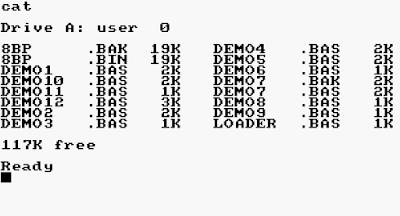





No hay comentarios:
Publicar un comentario